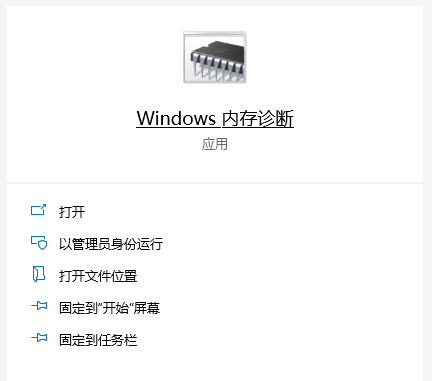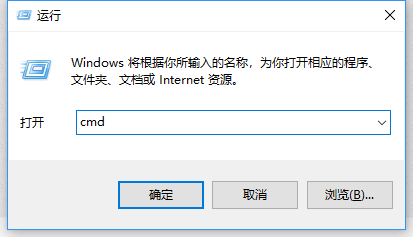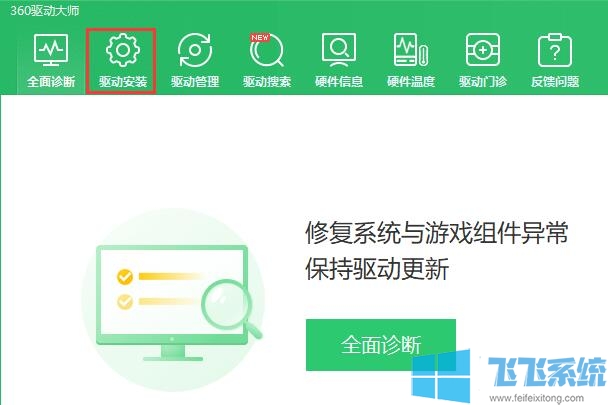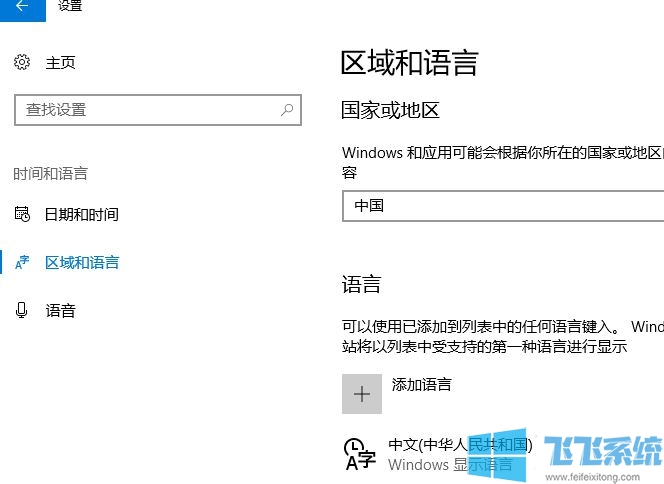win10系统鼠标指针自己乱飘的最新解决方法(图文)
- 编辑:飞飞系统
- 时间:2021-11-09
最近有使用win10系统的网友反映,他在自己电脑上使用鼠标的时候,发现鼠标指针经常会不受控制的乱飘。起初他以为是鼠标问题,但是将鼠标插到其它电脑上却又是正常的,因此他想要咨询一下有没有办法能够解决这个问题。为此飞飞小编今天给大家分享一下win10系统鼠标指针自己乱飘的最新解决方法,有相同问题的朋友一起来看看吧!
1、使用鼠标右键单击win10系统桌面上的“此电脑”图标,在弹出的右键菜单中选择“管理”这一项。
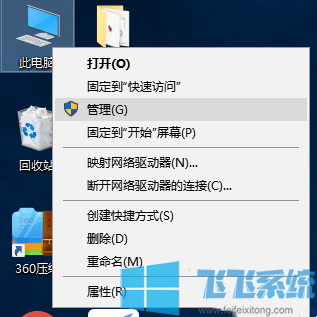
2、打开计算机管理窗口后,依次点击展开任务计划程序》任务计划程序库》Microsoft 》Windows。
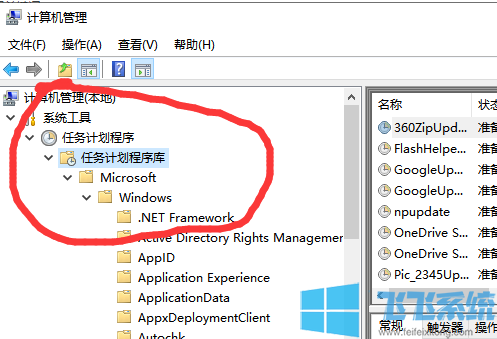
3、下拉滑动条,找到TPM文件,选中后,右侧弹出窗口中选择禁用即可。

以上就是win10系统鼠标指针自己乱飘的最新解决方法,大家按照上面的方法在win10系统中进行设置后,鼠标指针就可以恢复正常了。
win10系统鼠标指针自己乱飘的最新解决方法
1、使用鼠标右键单击win10系统桌面上的“此电脑”图标,在弹出的右键菜单中选择“管理”这一项。
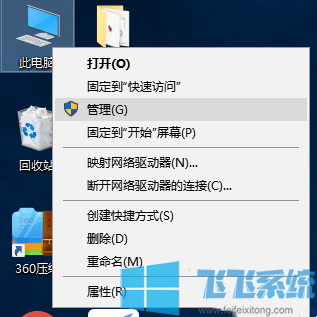
2、打开计算机管理窗口后,依次点击展开任务计划程序》任务计划程序库》Microsoft 》Windows。
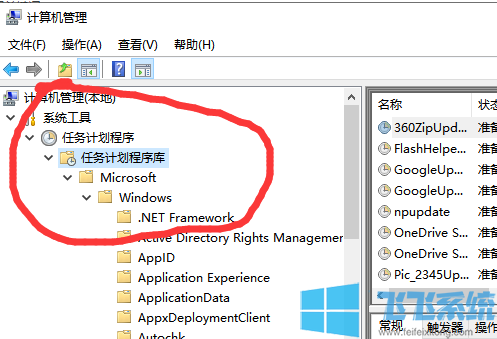
3、下拉滑动条,找到TPM文件,选中后,右侧弹出窗口中选择禁用即可。

以上就是win10系统鼠标指针自己乱飘的最新解决方法,大家按照上面的方法在win10系统中进行设置后,鼠标指针就可以恢复正常了。